Stavka koja zahtijeva unos korisnika i lozinka je odsutna u sustavu Windows 11 - kako to popraviti?
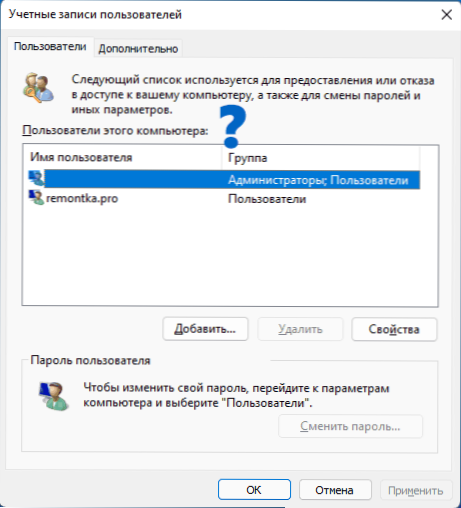
- 3398
- 17
- Garrett Hane Sr.
Među najpopularnijim pitanjima korisnika sustava Windows 11 - kako ukloniti zahtjev za lozinku i PIN kod na ulazu. Međutim, prilikom isključivanja lozinke, mnogi se suočavaju s činjenicom da nakon unosa prozora "Korisničke račune" nema oznake "za zahtijevanje unosa korisnika i lozinke", što se mora ukloniti.
U ovim uputama za što učiniti ako stavka "zahtijeva unos korisnika i lozinke" odsutan je u prozoru Win+R - NetPlWiz (ili Control UserPasswords2) i kako to popraviti.
Kako omogućiti stavku "Zatražite unos korisnika i lozinku" u Windows 11
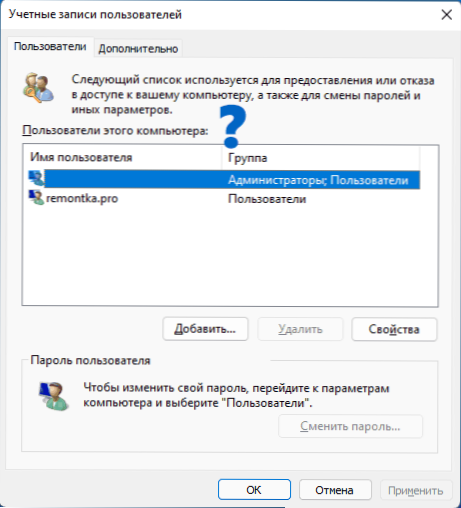
Razlog zbog kojeg ne promatrate stavku "Zatražite unos korisnika i lozinke" u prozoru Postavke računa Windows 11 nije povezan s pogreškama u uputama, već s drugim parametrima unosa u sustav koji može ukloniti ovu oznaku. Međutim, lako ga je vratiti:
- Zatvorite otvoreni prozor "Korisnički računi" ako je otvoren.
- Idite na parametre (Win+I tipke) - Računi - Opcije unosa.
- Odvojite stavku "Da biste povećali sigurnost, dopustite ulaz u Windows Hello za Microsoftove račune na ovom uređaju" (ili "Zahtijevaj unos pomoću Windows Hello za Microsoftove račune").
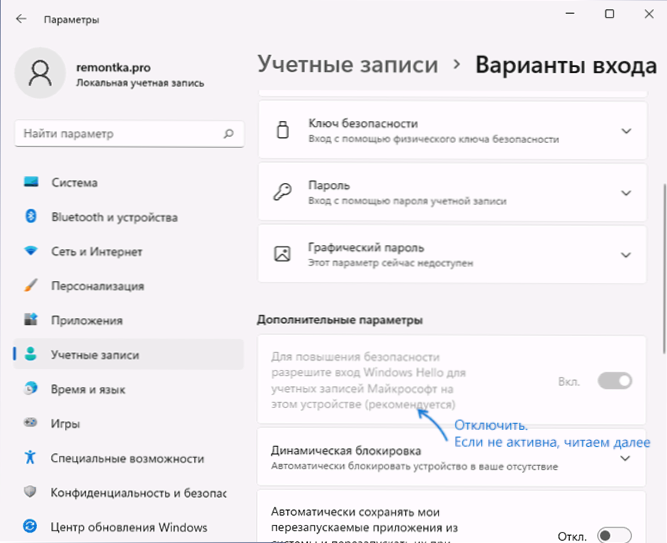
- Ako prekidač s 3. točke nije aktivan, započnite naredbeni redak u ime administratora i unesite naredbu
Reg Dodaj "HKLM \ Software \ Microsoft \ Windows NT \ CurrentVersion \ Lossless \ Device" /V DevicePassBuildVervation /T reg_dword /D 0 /F 0 /F 0 /F
ili u uredniku registra otvorite odjeljakHkey_local_machine \ softver \ microsoft \ windows nt \ currentVersion \ lossless \ uređaj
Pritisnite parametar dva puta UređajisPasswordlessBuildVersion i promijenite njegovu vrijednost u 0.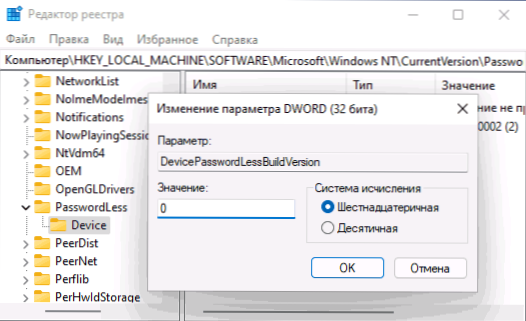
Nakon što izvedete zadane korake, možete ponovo pritisnuti tipke Win+R, Predstaviti Netplwiz ili Kontrolirajte UserPasswords2 i pritisnite Enter da biste otvorili prozor za upravljanje prozorom.
Sada će potvrdni okvir "Zatražiti unos korisnika i lozinke" biti prisutan u prozoru i može se ukloniti.
Imajte na umu da čak i s uklonjivom oznakom, možete i dalje tražiti uvođenje PIN koda kako se to ne dogodi, to je potrebno u parametrima - računi - Opcije unosa izbrisuju PIN kod. Pročitajte više: Kako izbrisati Windows 11 PIN kod.
- « Kako omogućiti mogućnost povlačenja elemenata na zadaću Windows 11
- Dva identična korisnika Windows 11 na ulazu - kako to popraviti? »

